windows7系统自动备份设置方法图文教程
发布时间:2013-06-09 10:51:55 作者:佚名  我要评论
我要评论
本文将为大家介绍关于Windows7系统自动备份设置方法,这里主要是用到了系统的任务计划功能了,下面我来给大家以图文形式介绍介绍,感兴趣的朋友可以参考下哈
本文看看自动备份设置。
一、Windows 7自动备份设置向导1、打开系统备份和还原设置依次打开“控制面板”-》“系统和安全”-》“备份和还 原”,如下图所示:

这是系统的默认设置状态,没有开启自动备份。上图中除了创建系统映像和系统修复盘外,右侧的备份一栏就是将要开启计划备份内容。
2、选择设置备份选择保存备份的位置,如果你想设置自动备份包含非系统盘的文件,那么保存位置不能为该驱动器,这里演示选择保存在D盘,点击下一步。

当然你也可以保存到网络位置,要求该网络客户端的操作系统必须是Windows 7专业版、旗舰版或企业版之一。
可能需要输入还需要提供用户名和密码。此外还可以保存到USB闪存盘中,不过U盘是不允许保存系统映像的,只能保存一些修改文件,这一点感觉应该又是微软防盗版策略之一。
3、选择备份方式如下图:

这里的有两个选项,分别是“让Windows选择”和“让我选择“:让Windows选择——Windows选择则只会备份自己的东西(包括一个系统盘映像),还有库、桌面等,如果库是出于网络驱动器上,将不会被备份。还有不备份的,比如FAT文件系统分区下的文件、回收站中的文 件以及小于1G驱动器下的临时文件等。让我选择——可以手动配置Windows 7的计划备份具体内容,如下图,实际上也是让Windows选择的默认内容。
4、设置自动备份内容

手动配置备份内容,可以选择下面其它本地驱动器的文件夹,比如自己的工作文件也参与自动备份,这样如果工作过程出现数据丢失,还可以从自动备份里恢复(之前介绍的系统保护也可能可以用来恢复)。包括驱动器的系统映像选择对备份结果映像不是太大,虽然系统盘很大,也只是在第一次创建时会占用很大空间,在一个备份期内都是第一次全部备份,后面是增量备份。
5、自动备份计划确认这是最后一步,如下图:

默认备份是按照每周进行的,可以通过上图中的更改计划配置自动备份的周期,可以设置是每天备份还是每周备份,具体到几点几点都可以,如下图:

配置完成后点击保存设置并运行备份,后续的备份设置还可以随时修改。计划备份结果如下图:

备份后,可以在备份盘下看到绿色箭头加光盘形式的图标,如下图所示(图中左侧Test-PC是数据文件备份结果,右侧WindowsImageBackup是映像备份结果),双击这个图标可进行还原操作。具体还原方法,参加天 缘稍后的专题文章,后面把几种还原方法放到一起介绍。
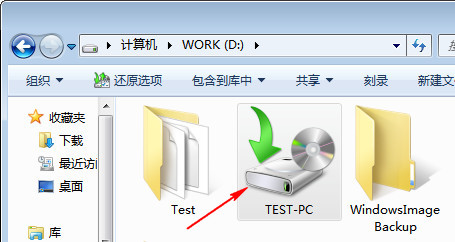
我们日常的还原文件可以在这里操作,也可以在备份的文件或文件夹上鼠标右键选择“以前的版本”进行还原。
二、如何取消和删除计划备份
如果你不喜欢该自动备份计划,还可以随时停止或删除掉,不过如果你直接删除上述文件夹,可能无法删除,因为MediaID.bin处于占用状态,可以尝试以下方法。1、停止自动备份在上文的备份和还原的左侧有个禁用计划,可以临时停止计划,只是临时停止, 你还可以随时启用。
2、删除自动备份如果想彻底删除自动备份计划,恢复到跟没设置之前一样的界面,可以通过如下方法,在“控制面板”-》“管理工具”-》“任务计划程序”,依次选择,“任务计划程序库”-》“Microsoft”-》“Windows”-》 “WindowsBackup”,把右侧窗口中的AutomaticBackup项鼠标右键删除即可。相关备份文件可以手动删除掉(如果mediaID.bin文件仍然删除不掉,请修改该文件权限,为Authenticated User授权完全控制权限即可),或在删除计划之前提前在备份和还原窗口进行删除
相关文章

windows索引器可以关闭么? Win7禁用索引器回退的方法
如果你用的是Win7系统,那么索引服务会占用一些系统资源哦,如果你觉得不需要这个功能,就可以把它关掉,这样就不会影响到你的设备使用体验啦2025-04-09
Win7如何禁用刻录光盘功能? 关闭Win7系统中CD刻录功能的方法
在公司局域网中,有时候处于商业机密保护的需要,我们需要禁止光驱刻录功能而只保留光驱播放功能,那么我们该如何禁用win7系统的光驱刻录功能、禁止光驱刻录DVD呢?详细请2025-03-25
电脑打字选字框消失怎么办? win7系统解决打字没有选字框的方法
当你在电脑上打字时,发现选字框消失了,这可能是由于系统设置或软件问题导致的,下面我们就来看看详细解决办法2025-03-24
Win7怎么调DPI? Win7系统DPI缩放功能的设置方法
相信很多用户在使用Win7系统时,为了方便自己使用,都会进行一些设置,其中肯定有DPI缩放功能,它能够按照用户自己的习惯去显示最佳的效果,但有部分用户想将其关闭,具体2025-02-28 在Win7电脑操作中,用户因操作需求想关闭实时保护功能,但不清楚在哪里才能成功关闭?详细请看下文设置方法2025-02-24
在Win7电脑操作中,用户因操作需求想关闭实时保护功能,但不清楚在哪里才能成功关闭?详细请看下文设置方法2025-02-24
win7怎么设置软件不联网使用? Win7电脑给某个软件断网的技巧
最近有使用Win7系统的用户想要设置某个软件不要联网,该怎么单独设置不让某个程序联网呢?下面我们就来看看详细教程2025-02-18 最近有使用Win7系统的用户想要设置系统中的环境变量,让程序运行更顺畅,该怎么设置呢?详细请看下文介绍2025-02-18
最近有使用Win7系统的用户想要设置系统中的环境变量,让程序运行更顺畅,该怎么设置呢?详细请看下文介绍2025-02-18
如何关闭自动压缩图片功能? Win7禁用图片自动压缩功能的技巧
很多用户可能会遇到一个问题:为什么上传或保存的图片质量变差了?这通常是因为系统或应用默认启用了自动压缩图片功能,今天,我们就来详细介绍一下如何关闭这个功能2025-02-05 不同的用户对于电脑字体大小的要求可能不一样,比如近视的用户需要将电脑字体设置较大一点,或者是部分老年群体需要放大电脑字体,那么电脑字体大小怎么设置、调整成适合自2025-01-20
不同的用户对于电脑字体大小的要求可能不一样,比如近视的用户需要将电脑字体设置较大一点,或者是部分老年群体需要放大电脑字体,那么电脑字体大小怎么设置、调整成适合自2025-01-20
win7切换窗口效果怎么设置? win7系统实现窗口切换的教程
但最近有不少用户在使用Win7系统时发现窗口切换效果速度非常慢的情况,因此想设置更改,却不清楚具体如何操作?详细请看下文介绍2024-12-30



最新评论